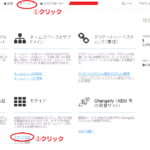NEMで独自トークン発行してみた-ネームスペースの取得からモザイクの発行まで
※独自トークンを発行するには、NanoWalletの利用が必要です。過去にハーベストに関する記事で、利用方法を書きましたので、こちらの記事をどうぞ ⇒ NEMのハーベストの始め方
独自トークンを発行してみよう
ブログネタがてら、独自トークンを発行してみました。独自トークンといえば、カウンターパーティーってイメージが強いんですが、やり方を解説してるサイトが山ほどあるので、NEMを使うことにしました。
合計110.3XEMかかってしまいましたが、いつかその知識が役立つこともあるのかな?(^^;
間違いなく、流通することはないので、換金性もないワケだから、先々VALUを発行できた時にネタ優待にしても面白いかもw
まずNEMの重要な機能
NEMってまさにブロックチェーン2.0って感じの通貨で、通貨以外の機能が豊富です。その中のネームスペースとモザイクという機能を使います。
ネームスペースとは
ネームスペースとは、ホームページのドメインのようなものです。自分の好きなアドレスを登録することができます。ただし、ドメインと同じく、他の人がすでに使っているものはとれません。まずは、検索をして、使われていないネームスペースを探す必要があります。(探し方も下で解説します)
モザイクとは
コレが通貨に当たるものです。自分のネームスペース内に好きな名前をつけることができます。ちなみに、NEMの通貨であるXEMもこの機能の中に含まれています。要するにネームスペースが「NEM」で、モザイクが「XEM」である通貨がいわゆる「NEM」なワケです。
NEMで独自トークンを発行する方法
まずはNanoWalletにログインします。そして、上でも書きましたが、取りたいネームスペースが取れるか確認する必要があります。「エクスプローラー」「ネームスペースとモザイク」の順にクリックし、取りたい「ネームスペース」を検索します。下に表示されなければ、存在していないハズなので、取ることができます。
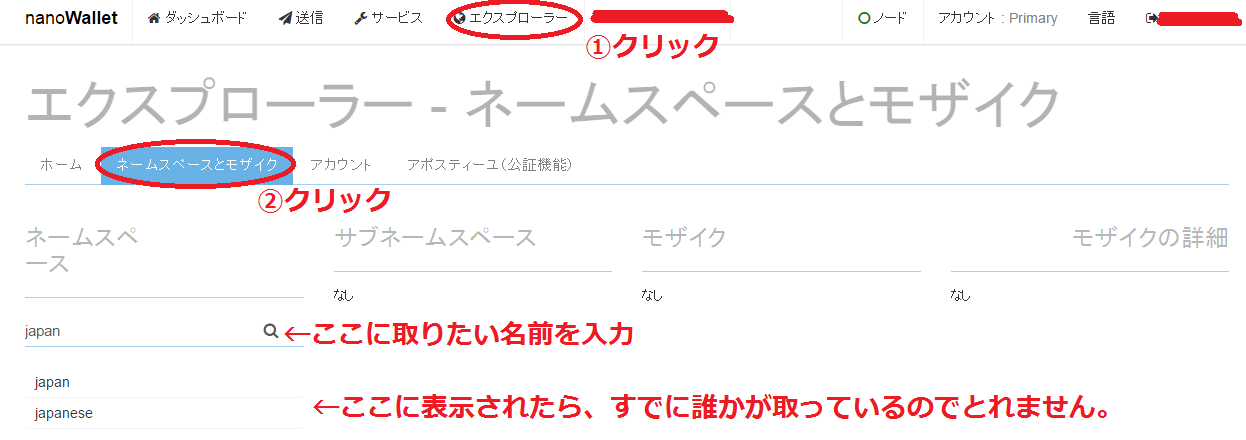
ネームスペースが決まれば、実際に取ります。下の画像を参考に進めてください。
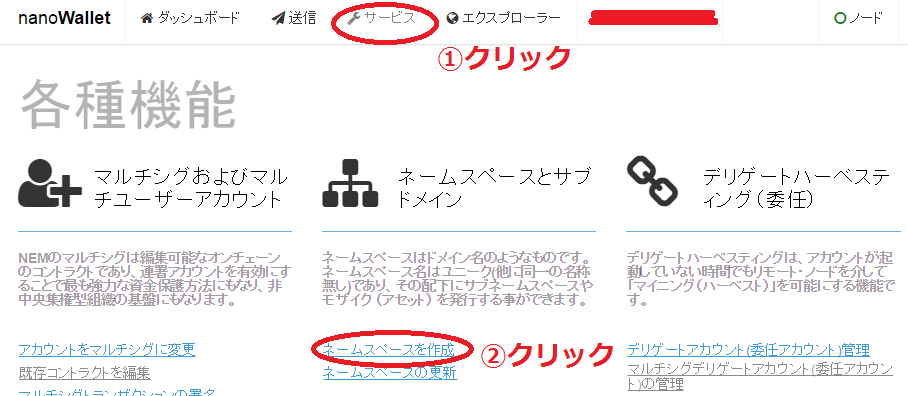
ネームスペースを取得するには年間100XEMのレンタル料と0.15XEMの手数料を支払う必要があります。ここで先ほど決めたネームスペースの名前を設定します。
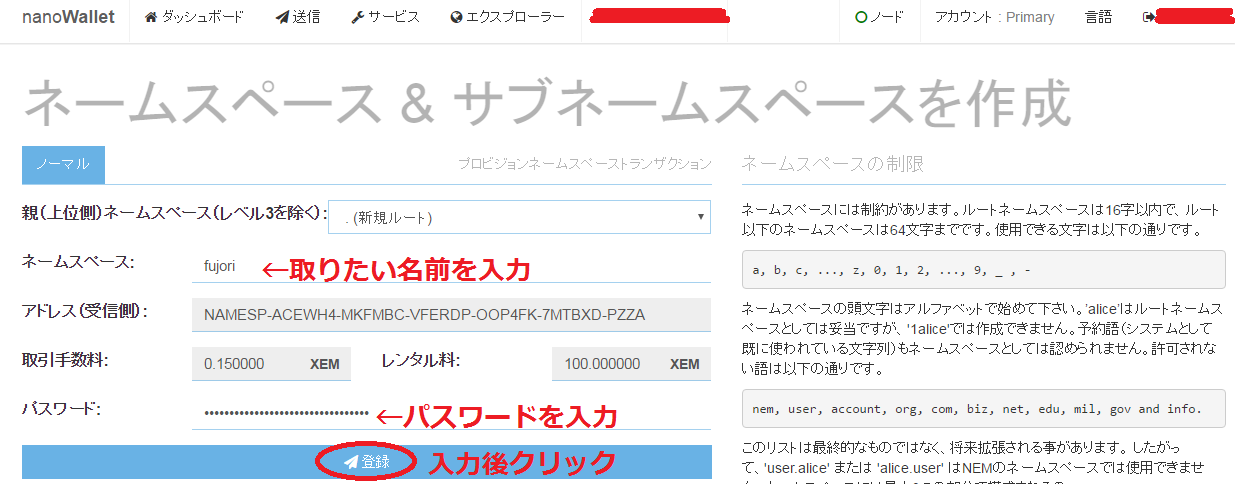
次は、ついにモザイク(トークン)を作成します。下記の画像を参考に勧めてください。
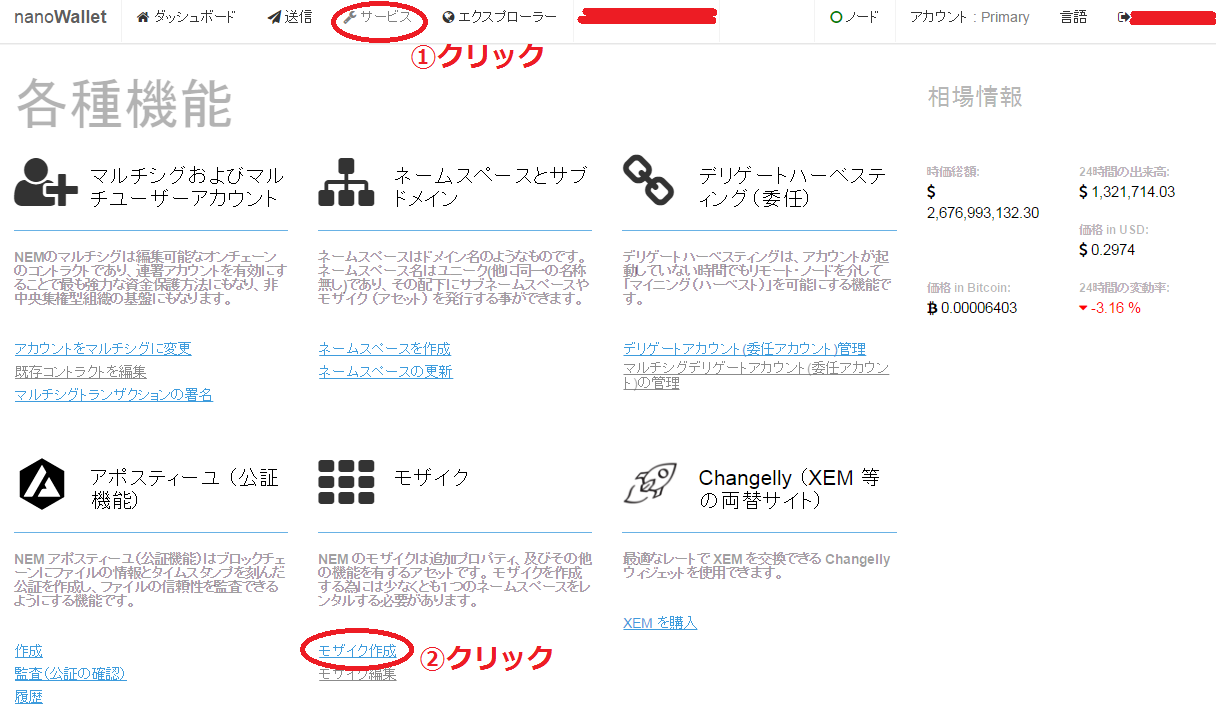
では、トークンの設定をしましょう。
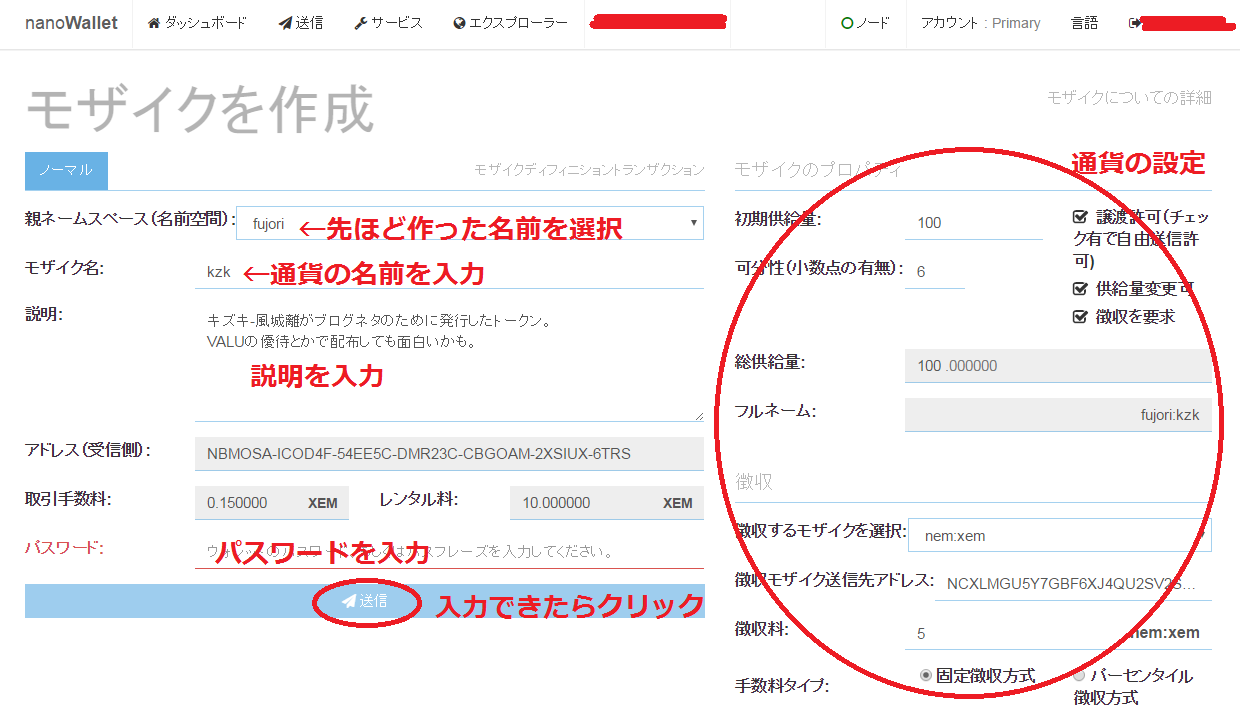
※右の設定項目がちょっとややこしいので、簡単に説明します。
- 初期供給量:はじめに発行する通貨の量
- 可分性:小数点以下何桁まで分けられるようにするか
- 譲渡許可:トークンを取得した人が、その後も他の人に譲渡できるかどうか
- 供給量変更:供給量を後から変更できるか
- 徴収を要求:ここにチェックを入れると、譲渡の際に手数料を取れるようになります。
※チェックを入れることで、手数料の価格設定部分が表示されます。
これで、設定は完了です。(※処理が完了するまで、少し時間がかかります。)
エクスプローラーの部分で、確認してみましょう。
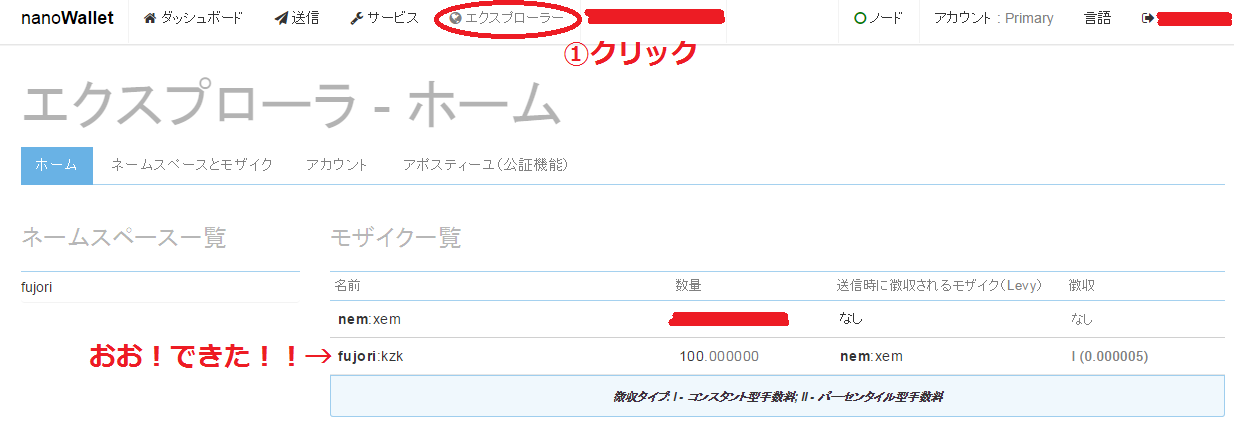
これで独自トークンの発行が完了しました。以外に簡単ですよね。使い方によってはICOをすることだってできそうです。
おまけ
エクスプローラーでいろいろ検索していたら、こんなネームスペース見つけました。
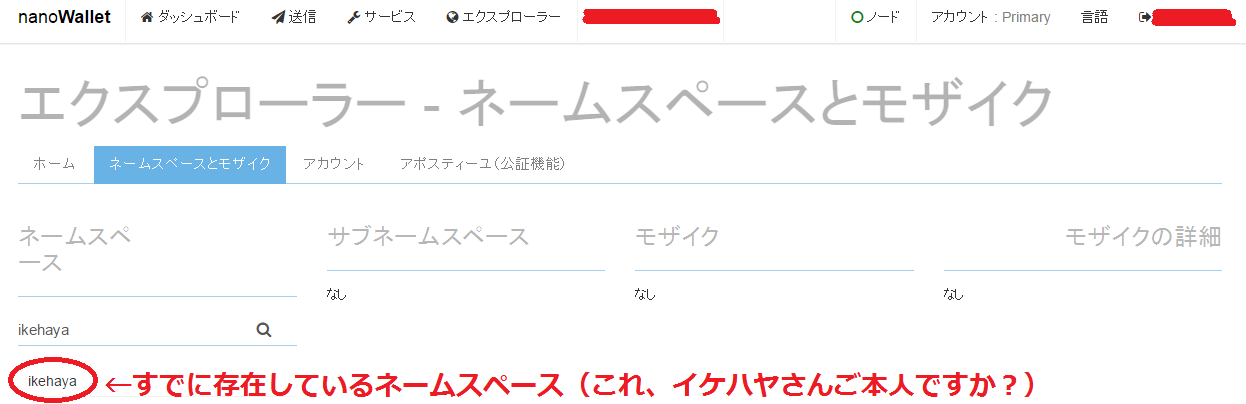
「ikehaya(イケハヤ)」
そういえば、よくtwitterでNEMについてツイートされているのを見かけますけど、ご本人ですかね?(^^;
しかし、毎度のことだけどすごい数字だな……1日でこれだけ動いてるということですよねw このボラティリティ!イケハヤ注目はNEMです。張りまくってます。 pic.twitter.com/zeqDB7EgNT
— イケダハヤト@仮想通貨 (@IHayato) 2017年8月16日
個人トークンの売買市場も、十分にありえる。VALUは単価が高すぎるので流動性作りにくいですが、あれを1単位0.1円とかで10億枚発行とかでやれば、また全然違う市場が形成される。イケハヤトークン。
— イケダハヤト@仮想通貨 (@IHayato) 2017年8月25日
みんなでトークンについて語りたいぜよ。とりま、NEMのモザイクでネタトークン作ってみるかな……。
— イケダハヤト@仮想通貨 (@IHayato) 2017年8月27日
この人くらいの有名人だったら、きっと個人でICOしてもお金が集まりそうですね。